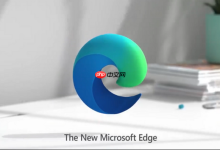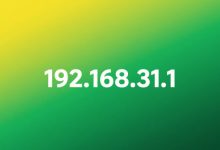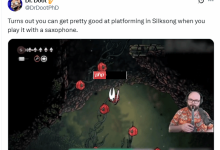掌握CAD快捷命令能显著提升设计效率,因为它减少了鼠标操作和思维中断,实现手眼协调的流畅操作。通过分组记忆、肌肉训练、自定义别名及进阶技巧如动态输入、右键菜单优化和宏脚本应用,可系统化提升操作速度与舒适度,让设计师更专注于创意本身。
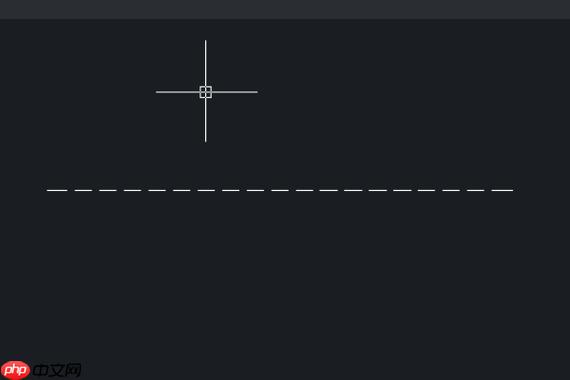
CAD操作,尤其是那些重复性极高的绘图和编辑任务,效率的瓶颈往往不在于软件本身有多复杂,而在于我们如何与它交互。说白了,掌握CAD的各种快捷命令,就像是给你的双手装上了涡轮增压器,直接决定了你从一个“画图匠”升级为“设计高手”的速度。它不是什么高级技巧,而是基本功,是那种一旦上手就再也回不去的基础优化。
对于CAD用户来说,快捷命令的存在,本质上就是为了打破鼠标点选菜单的层层束缚,让思维与操作几乎同步。我个人理解,这不仅仅是一张命令列表,更是一种工作哲学。它要求你对手头的工作有足够的预判,对软件的反馈有足够的敏感。
我通常会把CAD的快捷命令分成几个大类来记忆和使用,这样更有条理:
-
绘图命令 (Drawing Commands):
- (Line): 画直线,最常用没有之一。
- (Circle): 画圆,配合捕捉点用起来飞快。
- (Polyline): 多段线,比普通直线灵活太多,尤其是在处理连续边界时。
- (Rectangle): 矩形,画结构件或者布局时省事。
- (Arc): 圆弧,有时需要多试几次才能找到合适的输入方式,但熟练了也很快。
-
修改命令 (Modify Commands):
- (Erase): 删除,简单粗暴。
- (Copy): 复制,配合基点和阵列选项,效率极高。
- (Move): 移动,和复制一样,基点是关键。
- (Trim): 修剪,我个人觉得这个命令是CAD的灵魂之一,处理交叉线段简直不要太方便。
- (Extend): 延伸,与修剪相辅相成。
- (Rotate): 旋转,调整方向的利器。
- (Scale): 缩放,调整大小,经常需要参考点。
- (Mirror): 镜像,对称图形的福音。
- (Offset): 偏移,画平行线或同心圆时必备。
- (Fillet): 圆角,倒角命令 (Chamfer) 也很常用。
-
视图与显示 (View & Display):
- (Zoom): 缩放视图,配合 (All) 或 (Extents) 简直是救星。
- (Pan): 平移视图,鼠标中键按住拖动是我的首选,但命令输入也很快。
- (Regen): 重生成,有时候图形显示有问题,敲一下这个就好了。
-
图层与属性 (Layers & Properties):
- (Layer): 图层管理器,虽然是对话框,但快捷键调出来也快。
- (Matchprop): 匹配属性,把一个对象的属性快速复制到另一个对象上,超实用。
-
标注与文字 (Dimension & Text):
- (Dimlinear): 线性标注。
- (Dimaligned): 对齐标注。
- (Dimradius): 半径标注。
- (Dtext): 单行文字。
- (Mtext): 多行文字,写说明文字必备。
这些只是冰山一角,但它们构成了我日常工作流的核心。我发现,很多时候,我们不是不知道这些命令,而是没有形成肌肉记忆,导致每次都要停下来思考,这个“停顿”就是效率杀手。
为什么掌握CAD快捷命令能让你的设计效率翻倍?
我记得刚开始接触CAD的时候,我像个新手司机一样,每个操作都小心翼翼地去菜单栏里找,或者用鼠标在工具栏上点。一个简单的直线,可能要先点“绘图”菜单,再点“直线”,然后才能开始画。这过程,现在回想起来,简直是噩梦。
掌握快捷命令,最直接的好处就是速度。它把你的眼睛从屏幕上方密密麻麻的菜单和工具栏解放出来,专注于图形本身。你的左手(或者你习惯用哪只手敲键盘)负责输入命令,右手负责精确地定位和点击,这种左右手的协同工作,形成了一种流畅的“人机舞蹈”。我个人感觉,这不仅仅是节省了鼠标移动的距离,更重要的是,它减少了思维的打断。当你脑海里构思好下一步操作时,手指已经同步敲出了命令,中间没有了寻找、确认的心理延迟。
这种流畅感,对设计师来说至关重要。它让你能够保持一种“心流”状态,不被琐碎的操作细节所干扰,更专注于设计的创意和逻辑。你可能会觉得,一个命令省个一两秒钟算什么?但你想想,一个项目可能需要上万次操作,累积起来,这节省的时间是极其可观的。更别提,长时间重复点击鼠标,对手腕和手指的压力也很大,快捷命令在一定程度上也能缓解这种身体上的疲劳。对我来说,这不仅仅是省时间,更是一种对工作节奏的掌控感和舒适度。
如何系统地学习和记忆CAD快捷命令?
学习快捷命令,我发现最忌讳的就是“死记硬背”一张长长的列表。那效率太低了,而且很容易忘。我个人比较推荐的做法是,结合实际工作场景,有策略地去学习和巩固。
从你最常用的命令开始。比如画线、删除、复制、移动,这些是每天都要用几十上百次的。先熟练掌握它们,让它们成为你的“本能”。每次使用鼠标去点这些命令的时候,就提醒自己:“等等,这个有快捷键!”然后尝试输入。一开始可能会慢一点,但坚持几天,肌肉记忆就形成了。
利用“分组”和“联想”。很多命令的快捷键是其英文单词的首字母或前两个字母,比如
for Line, for Circle, for Trim。有些命令的快捷键可能和其功能有一定关联,比如 for Matchprop(匹配属性)。我发现一个很有意思的现象,当你掌握了一组命令后,大脑会更容易接受并记忆新的、相似的命令。
再者,定制化你的快捷键。CAD允许你修改和创建自定义快捷键(通过编辑
文件)。有时候,软件默认的快捷键可能不太顺手,或者你有一个更频繁使用的命令没有快捷键。我就会把一些我特别常用的、但默认快捷键不那么方便的命令,修改成我顺手的组合。比如,我可能会把某个常用的LISP程序绑定到一个简单的快捷键上。这就像给你的工具箱里最趁手的工具,都配上一个最方便拿取的位置。
最后,坚持每日练习,形成习惯。我个人会给自己设定一个小目标,比如每周学习并熟练使用2-3个新的快捷命令。在绘图过程中,刻意地去使用它们。有时候我会遇到一个情况,突然想不起来某个命令的快捷键了,这时候我不会立刻去查,而是会稍微停顿一下,尝试回忆。如果实在想不起来,再去看一眼我的“备忘录”。这个过程本身就是一种强化记忆。我甚至会尝试在不看键盘的情况下盲打这些命令,这能极大地提升你的操作流畅度。
除了基础操作,还有哪些进阶的CAD快捷技巧值得探索?
当我们对基础的绘图和修改命令驾轻就熟之后,CAD的效率提升空间远不止于此。我个人觉得,真正能把CAD用得出神入化的,往往是那些能灵活运用进阶快捷技巧的设计师。
一个非常重要的进阶技巧是命令别名(Command Aliases)的深度定制。我前面提到了修改
文件。这不是简单改几个键,而是可以根据你的工作流,把一连串的命令或者一个复杂的LISP程序,都绑定到一个简短的别名上。举个例子,如果我经常需要画一个特定尺寸的方框并自动填充某个图层颜色,我可以编写一个LISP函数,然后给它设置一个比如 (Kuai Fang) 这样的快捷键。这样,我只需要输入,就能完成原本需要好几步才能完成的操作。这简直是效率的“核武器”。
另一个值得探索的是动态输入(Dynamic Input)的运用。很多人可能只是简单地打开它,让它在光标旁显示命令提示。但动态输入其实可以让你在不看命令行的情况下,直接在绘图区域输入命令和参数,这进一步减少了眼睛在屏幕上下移动的频率。配合Tab键在不同输入框之间切换,以及方向键选择历史命令,能让你的操作更加集中和流畅。
还有就是右键上下文菜单的自定义。CAD的右键菜单是根据你当前选中的对象或操作状态动态变化的。如果你能根据自己的习惯,把一些常用的命令添加到右键菜单中,或者移除那些不常用的,也能在关键时刻节省不少时间。这虽然不是键盘快捷键,但它同样是减少鼠标移动和点击次数的一种策略。
最后,别忘了宏(Macros)和脚本(Scripts)。对于那些高度重复、步骤固定的任务,录制一个宏或者编写一个简单的脚本,然后将其绑定到快捷键上,能让你在几秒钟内完成原本需要几分钟甚至更长时间的工作。比如,批量导出PDF、批量修改图层属性等。这需要一点点编程思维,但投入产出比非常高。我个人就写过一些小脚本来处理图纸集,效率提升是肉眼可见的。这些进阶技巧,往往需要你对CAD有更深入的理解,但一旦掌握,你会发现你的CAD工作流将达到一个全新的高度。

 路由网
路由网